
欢迎大家点赞转发,让更多的朋友了解AI绘画,了解comfyui.
大家好,欢迎来到我的Comfy UI教程合集。在这一系列的教程中,我将从零基础开始,详细讲解如何使用Comfy UI,并结合多个案例,深入探讨纹身图生成的基础知识和节点使用方法。让我们一起打破疑惑,掌握这个强大工具的使用技巧。
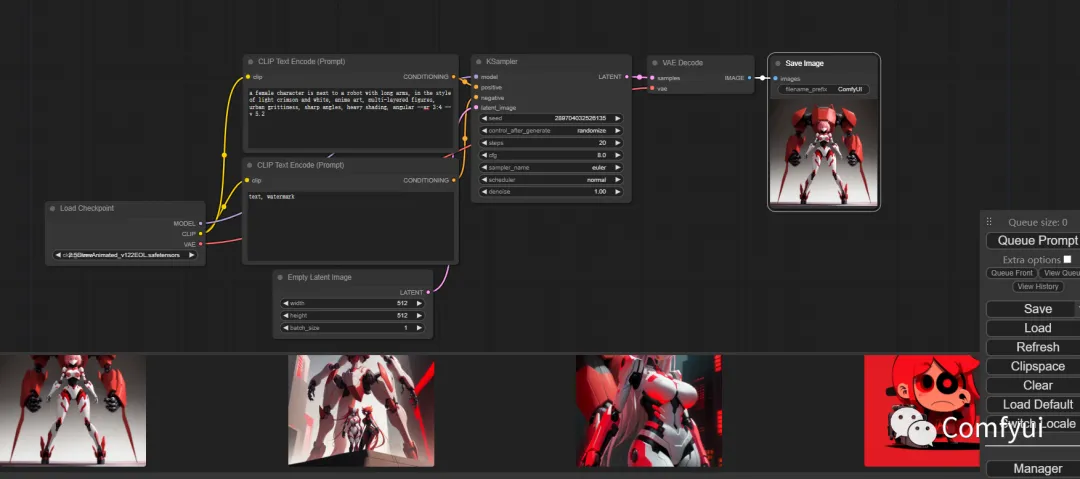

1. 为什么选择Comfy UI?

在开始学习之前,让我们先了解一下为什么我选择使用Comfy UI。首先,它更接近stable diffusion的底层逻辑,将每个步骤变成一个独立的模块,使你能够自由组合模块,深入了解每个步骤的工作原理。其次,Comfy UI能够轻松参考学习其他大佬的生成图片工作流,通过复制粘贴工作流中的节点,迅速构建起属于自己的工作流程。


2. 学习路径和案例分享

在学习的过程中,我会结合案例,从零基础讲解常用模块的使用方式,帮助大家熟悉每个节点的作用。同时,我将分享一些大佬的Comfy UI工作流,让观众老爷能够根据自己的工作需要学会搭建自己的工作流。通过学习他人的经验,我们能够更好地应用Comfy UI到实际工作中。

3. 硬件配置要求

Comfy UI的安装要求相对较低,适用于大部分电脑。我推荐使用显存4G及以上的显卡,16G及以上的内存,并安装在固态硬盘中,以提高加载模型的速度。如果你的电脑能流畅运行一些游戏或使用YBUI,那么使用Comfy UI绝对没有问题。


4. 插件管理和汉化的安装

为了更好地管理插件和模型,我推荐使用Comfy UI Manager。这个工具可以方便地下载和安装你需要的插件和模型,还可以一键安装缺失的插件。此外,通过安装汉化插件,你可以轻松切换中英文界面,方便学习和使用。
Comfyui插件管理器和汉化插件下载链接:关注本公众号,发送”66“,自行领取。
 感谢大家的阅读,如果你有任何想学的内容或疑问,请随时在评论中告诉我。学AI,带你实操,因为实际操作胜于虚言。让我们一起探索Comfy UI的奇妙世界吧!
感谢大家的阅读,如果你有任何想学的内容或疑问,请随时在评论中告诉我。学AI,带你实操,因为实际操作胜于虚言。让我们一起探索Comfy UI的奇妙世界吧!
留个免费的赞+在看+分享顺便关注下公众号吧!





